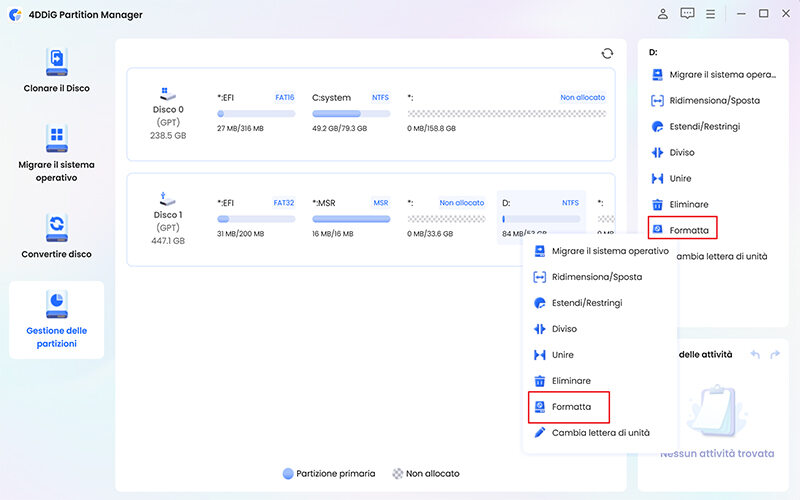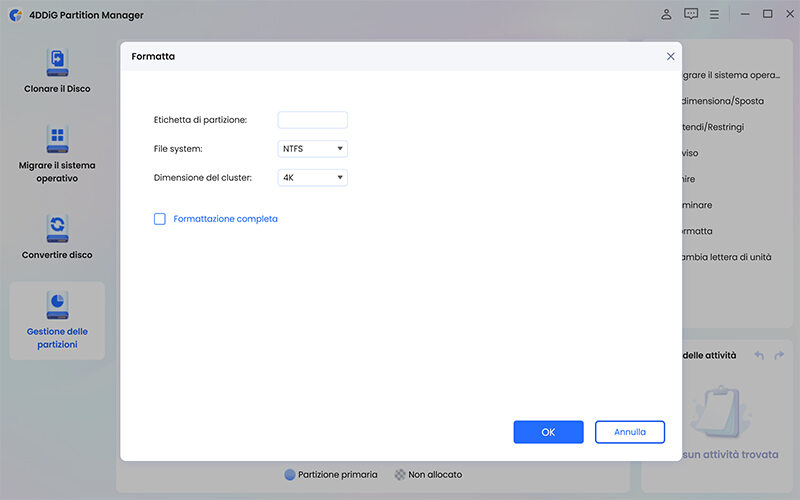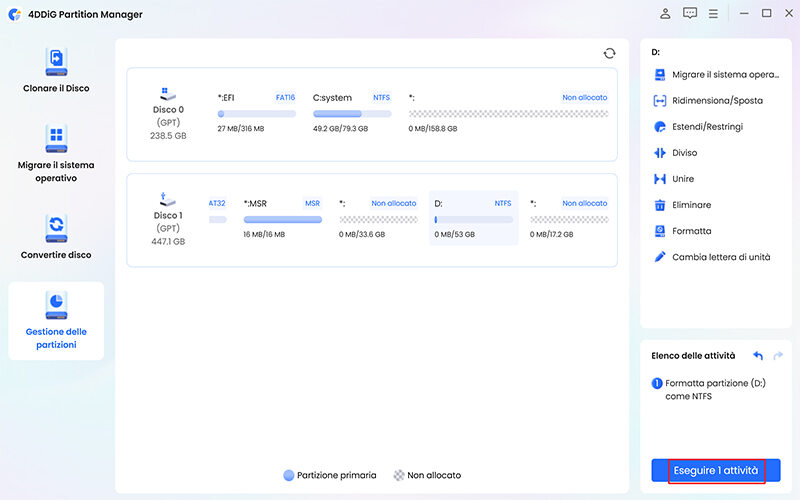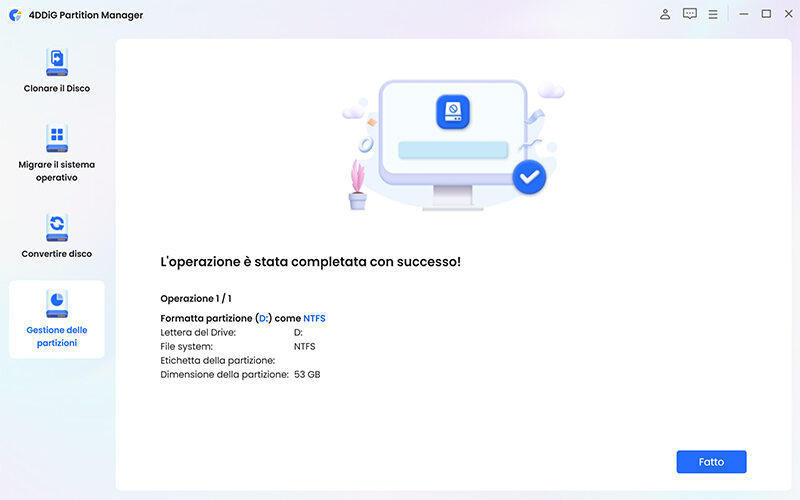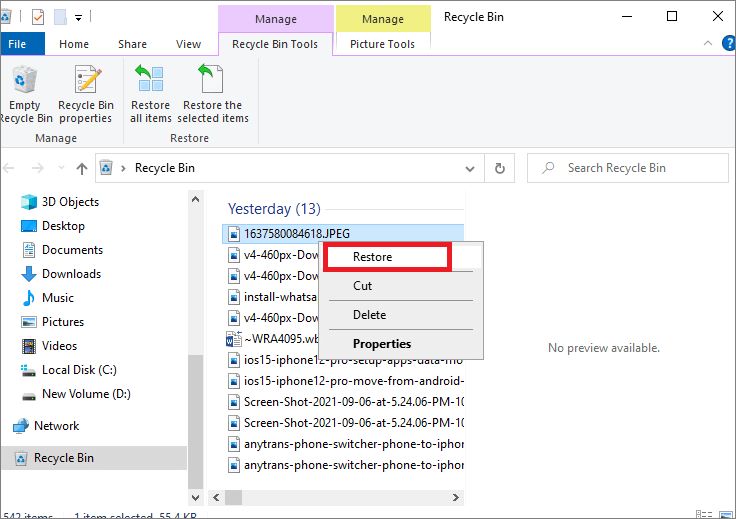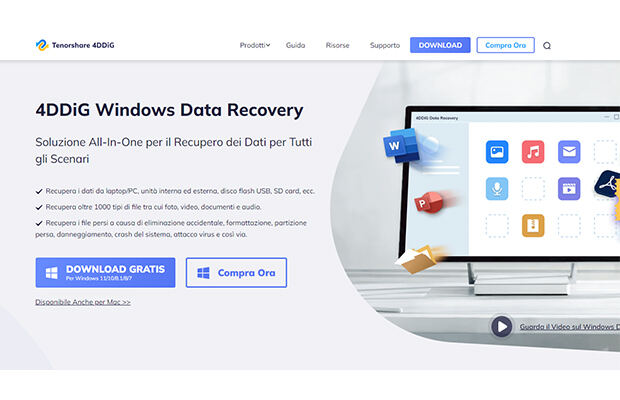[Guida 2025] Come riparare un disco rigido esterno senza perdita di dati?
Vuoi imparare come riparare un hard disk esterno con o senza formattazione? Basta scaricare 4DDiG Partition Manager per aiutarti a riparare il tuo hard disk esterno in pochissimo tempo.
I dischi rigidi esterni rappresentano una preziosa soluzione di archiviazione per via della loro praticità, convenienza e ampia capacità di memoria. La loro portabilità, che consente di collegarli con facilità a qualsiasi computer, è uno dei maggiori punti di forza, ma rappresenta anche un potenziale punto debole.
Infatti, la natura portatile e multipiattaforma degli HHD esterni, li rende intrinsecamente più vulnerabili a tali problematiche, che potrebbero causare la perdita irreversibile dei dati. Quindi, in questo articolo, forniremo una guida passo dopo passo per imparare come riparare un disco rigido esterno danneggiato e recuperare i dati. Buona lettura!

Parte 1: Perché un disco rigido esterno può danneggiarsi?
I dischi rigidi esterni, alleati preziosi di tutti noi utenti, non sono immuni a malfunzionamenti. Conoscere le ragioni che possono mettere a rischio i nostri dati è fondamentale per tutelarli.
1.Guasti software:
Anche un disco rigido in perfette condizioni può soccombere a problemi software, da lievi corruzioni di file a gravi malfunzionamenti di sistema che possono portare alla perdita totale dei dati.
2.Settori danneggiati:
Nel tempo, porzioni del disco rigido possono deteriorarsi, diventando inutilizzabili. Questi settori danneggiati, detti "bad sectors", rendono l'unità illeggibile e spesso indicano la necessità di sostituire o riformattare il disco.
3.Problemi di lettura/scrittura:
I dischi rigidi tradizionali funzionano mediante un meccanismo rotante. Usura o interruzioni durante la rotazione possono causare problemi di lettura/scrittura, che alla fine portano alla corruzione dell'unità.
4.Attacchi di virus:
Il software dannoso può infettare i file system dei dischi rigidi, provocando seri danni ai dati. È fondamentale utilizzare un antivirus affidabile per proteggere l'unità da queste minacce.
5.Utilizzo improprio:
Per garantire la longevità e l'integrità dei dischi rigidi, è fondamentale prestare loro un trattamento adeguato. Errori durante l'espulsione, esposizione a condizioni climatiche estreme o interruzioni improvvise di corrente, possono compromettere la loro durata e renderli suscettibili alla corruzione.
Altri fattori possono contribuire al danneggiamento dei dischi rigidi esterni, come:
- Un'eccessiva esposizione a temperature elevate può danneggiare i componenti interni del disco.
- Cadute o urti accidentali possono causare danni fisici al disco e ai suoi dati.
- I dischi rigidi, come qualsiasi componente elettronico, hanno una durata di vita limitata. Con il tempo, la loro affidabilità diminuisce e il rischio di guasti aumenta.
Parte 2: Come recuperare i dati dal disco rigido danneggiato.
Prima di riparare il disco rigido esterno corrotto, è prioritario il recupero dei dati importanti. Per fare ciò in modo sicuro ed efficace, è consigliabile utilizzare un software specializzato come 4DDiG Data Recovery.
Questo software, si distingue per la sua affidabilità e sicurezza. A differenza di strumenti open source o di provenienza dubbia, che potrebbero causare ulteriori danni ai dati, 4DDiG utilizza tecnologie avanzate di scansione basate sull'intelligenza artificiale. Questo approccio innovativo massimizza le possibilità di recupero dei dati senza comprometterne l'integrità.
Inoltre, 4DDiG offre una scansione profonda a basso regime, che consente di recuperare e, se necessario, riparare anche file danneggiati. Questa funzionalità aggiuntiva può essere estremamente utile nel ripristinare dati che altrimenti potrebbero sembrare irrimediabilmente persi.
Caratteristiche Tenorshare 4DDiG Data Recovery.
- Scansione con Intelligenza Artificiale.
- Fino a 2GB di dati recuperati gratuitamente.
- Supporta la scansione di HHD interni ed esterni, SSD, USB, SD, ecc.
- Recupera oltre 2000+ file tra cui; foto, video, audio e documenti.
- Offre una modalità di scansione rapida e una modalità di scansione profonda.
- È in grado di recuperare i dati anche da dispositivi formattati o danneggiati.
- Disponibile per Windows 11 e macOS Sonoma.
Avvia 4DDiG Data Recovery e segui questi passaggi:
1.Seleziona il disco rigido esterno da cui recuperare i file.
2.Fare clic su [Scansione].:

-
Dalla schermata Popup, seleziona i file da recuperare e clicca su [Scansiona Tipi di File Selezionati].

-
Attendi che 4DDiG completi la scansione del disco rigido esterno danneggiato. Infine, seleziona i file che desideri recuperare e clicca su [Recupero].

Parte 3: Come riparare un disco rigido esterno danneggiato (File System corrotto).
Se il tuo disco rigido esterno è gravemente danneggiato, ad esempio con un file system corrotto, potresti dover ricorrere a misure più drastiche come la formattazione. Purtroppo, in alcuni casi, per riparare un disco rigido esterno danneggiato non c'è altra scelta.
Una volta recuperati i dati con 4DDiG Data Recovery (se possibile), puoi procedere con la formattazione del disco rigido. Questo processo eliminerà tutti i dati, ma riparerà anche il file system corrotto.
4DDiG Partition Manager:
4DDiG Partition Manager è un software straordinariamente potente e flessibile progettato per la gestione avanzata delle partizioni del disco rigido. Con il recente aggiornamento, ha introdotto un'innovativa intelligenza artificiale che consente di affrontare anche i danni più gravi alle unità e i file system corrotti.
Alcune delle sue funzioni includono:
- Creare, eliminare e formattare partizioni del disco rigido.
- Riparare errori del file system.
- Recuperare partizioni perse o danneggiate.
- Ridimensionare e spostare le partizioni del disco rigido.
-
Scarica e installa 4DDiG Partition Manager sul tuo computer.
DOWNLOAD GRATISDownload Sicuro
-
Dopo averlo avviato, procedi in sequenza:
1.Collega il disco rigido esterno danneggiato.
2.Seleziona [Gestione delle partizioni] dal pannello sulla sinistra.
3.Seleziona il disco rigido esterno da formattare.
4.Clicca su [Formatta] nel pannello di destra.
Oppure clicca con il tasto destro > Formatta

Nel riquadro Formatta:
1.Puoi impostare l’etichetta.
2.Il tipo di File System
3.La dimensione del cluster.
Quando sei pronto puoi cliccare su [OK] per avviare la formattazione dell’unità.

Tornato alla schermata principale:
1.In basso a destra, clicca su [Esegui 1 attività].
2.Clicca su [OK] per procedere.

Concluso il processo di formattazione del disco rigido esterno, fai clic su [Fine].

Parte 4: Come riparare hard disk esterno danneggiato senza perdere dati.
Se il file system del disco rigido esterno non presenta gravi errori, è possibile ripararlo senza perdere i dati utilizzando gli strumenti integrati in Windows e macOS.
Metodo 1: Assegna una lettera di unità.
Un'unità esterna potrebbe non essere riconosciuta dal PC a causa di una lettera di unità mancante o incompatibile. Per riparare un disco rigido esterno senza formattarlo, è possibile assegnare o cambiare la lettera di unità.
Apri Gestione disco:
- Premi Win+R per aprire la finestra Esegui.
- Digita diskmgmt.msc e premi Invio.
Individua il disco rigido:
- Cerca il disco rigido esterno nella lista delle unità disponibili.
Cambia o assegna la lettera di unità:
- Fai clic con il pulsante destro del mouse sul disco rigido esterno e seleziona “Cambia lettera e percorso di unità…”
- Clicca su Cambia.
- Seleziona una nuova lettera di unità dall'elenco a tendina.
-
Clicca su OK.

Metodo 2: Controlla gli errori del disco.
Windows include uno strumento integrato, chiamato Controllo disco, che permette di analizzare e risolvere problemi su dischi rigidi e altri dispositivi di archiviazione. Ecco una guida passo passo su come utilizzarlo per scansionare e riparare un disco rigido esterno:
- Collega il disco rigido esterno al computer.
-
Apri “Esplora file o Questo Pc” e individua il disco rigido esterno.

- Fai clic con il pulsante destro del mouse sul disco rigido esterno e seleziona "Proprietà".
-
Vai alla scheda "Strumenti" e fai clic su "Controlla".

- Seleziona la casella "Analizza unità".
- Lo strumento di controllo errori eseguirà una scansione del disco rigido e tenterà di riparare gli errori rilevati.
Metodo 3: Eseguire l'utilità CHKDSK per riparare gli errori del file system.
CHKDSK è un'evoluzione potenziata dell'utility "Controllo errori del disco", e funziona esclusivamente tramite la riga di comando. La sua efficacia risiede nella capacità di intervenire direttamente sul file system, consentendo un'analisi approfondita e la risoluzione di problematiche complesse che coinvolgono dischi rigidi e unità di archiviazione esterne. Tuttavia, va utilizzato attraverso il prompt dei comandi, rendendolo una soluzione non adatta a tutti.
Provare a riparare hard disk esterno danneggiato senza perdere dati:
- Apri il prompt dei comandi con privilegi di amministratore.
- Clicca su Start > digita CMD > clicca su Esegui Prompt dei Comandi come amministratore
Digita il seguente comando e premi Invio: chkdsk N: /f
Chkdsk è il comando utilizzato per controllare e riparare gli errori del disco.
Sostituisci N: con la lettera della tua unità da controllare.
Esempio: chkdsk E: /f
/f: indica a chkdsk di correggere gli errori trovati.

Metodo 4: Utilizzare la riparazione S.O.S (per macOS)
macOS include una funzione di riparazione integrata chiamata S.O.S., che permette di risolvere problemi su dischi rigidi esterni e altri volumi di archiviazione. Questa eccellente funzione è in grado di riparare un disco rigido esterno senza causare la perdita di dati, a condizione che il file system non sia gravemente danneggiato.
Ecco come fare:
- Collega il disco rigido esterno al computer.
Apri “Utility Disco” cercandolo dallo Spotlight (in alto a destra).

- Nella barra laterale, seleziona il disco rigido esterno danneggiato.
Nella parte superiore, fai clic su "S.O.S".

Clicca su “Esegui”.

- Controlla i risultati per errori o problemi segnalati.
- Segui le raccomandazioni di Utility Disco.
- Utility Disco eseguirà una scansione del disco rigido corrotto e tenterà di riparare gli errori rilevati.
Conclusione
In conclusione, per riparare un disco rigido esterno danneggiato senza perdere dati, è essenziale un approccio metodico. Prima di tutto, utilizza un software specializzato come 4DDiG Data Recovery per il recupero dei dati. Valuta poi la gravità del danno: se è relativo al file system, considera la formattazione con strumenti professionali come 4DDiG Partition Manager. Se la corruzione è solo superficiale, puoi intervenire con gli strumenti integrati in Windows e macOS senza perdere dati.
Ti potrebbe anche piacere
- Home >>
- Hard Drive >>
- [Guida 2025] Come riparare un disco rigido esterno senza perdita di dati?